小白u盘启动盘制作工具怎么使用
- 分类:U盘教程 回答于: 2022年06月17日 10:24:42
目前安装系统的方法非常多,其中网友们最喜欢使用的就是u盘安装系统方法。那么今天小编就要教网友们u盘启动盘制作方法,让网友都可以顺顺利利的使用u盘安装系统。下面小编就教大家小白u盘启动盘制作工具怎么使用。
工具/原料
系统版本:win7旗舰版
品牌型号:惠普14-d046TU
软件版本:小白一键重装系统 v2990
方法一、小白u盘启动盘制作工具怎么使用
1、下载安装小白一键重装系统,选择制作U盘,点击开始制作。
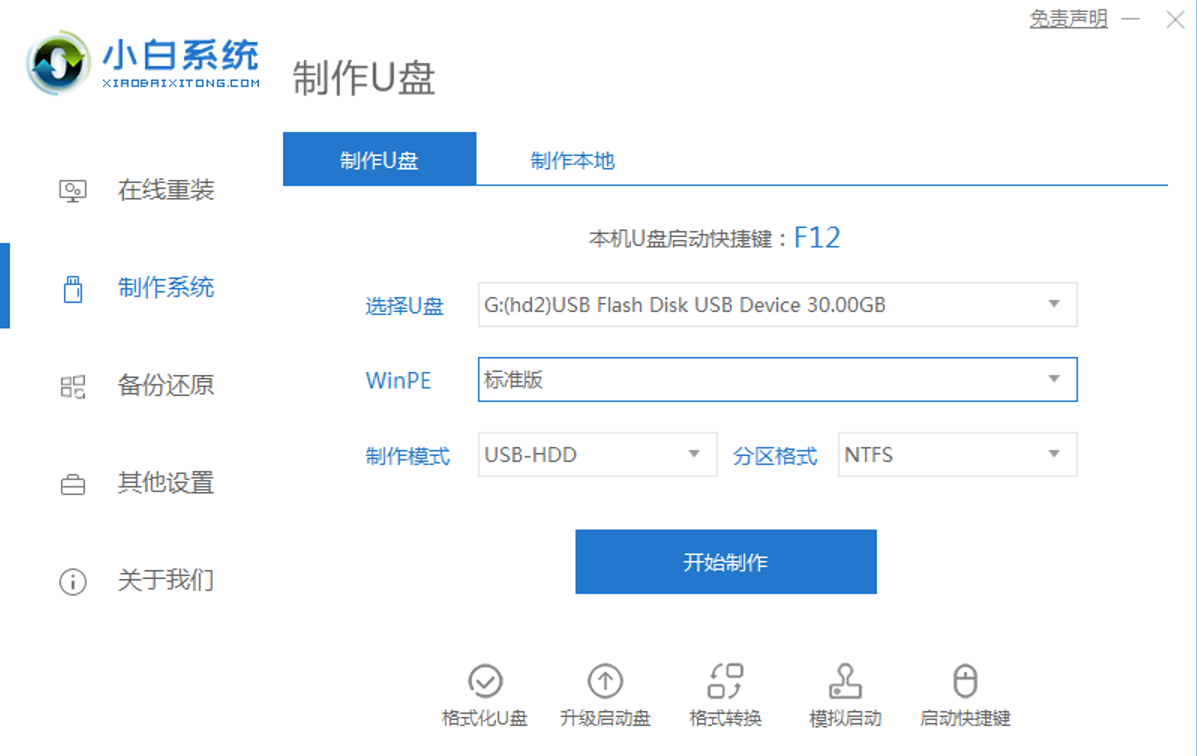
2、选择要安装的系统版本,点击开始制作。

3、制作启动盘前确定已备份好U盘资料,点击开始制作。

4、等待软件下载PE系统等等资料。

5、提示U盘制作完成后,点击快捷键大全。

6、记住自己电脑型号的启动热键。
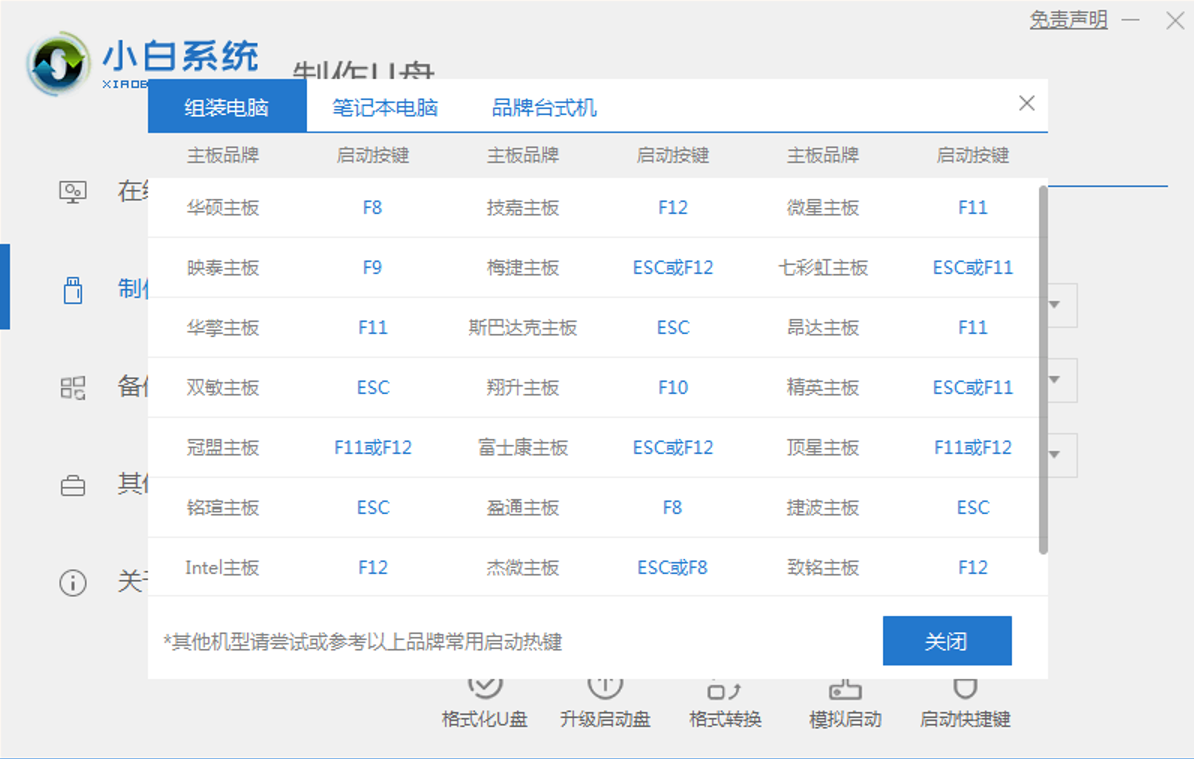
总结
1、下载安装小白一键重装系统,选择制作U盘,点击开始制作。
2、选择要安装的系统版本,点击开始制作。
3、制作启动盘前确定已备份好U盘资料,点击开始制作。
4、等待软件下载PE系统等等资料。
5、提示U盘制作完成后,点击快捷键大全。
6、记住自己电脑型号的启动热键。
 有用
26
有用
26


 小白系统
小白系统


 1000
1000 1000
1000 1000
1000 1000
1000 1000
1000 1000
1000 1000
1000 1000
1000 1000
1000 1000
1000猜您喜欢
- 教你如何更新intel 显卡驱动..2019/03/08
- 电脑如何用u盘重装系统步骤图片..2023/04/17
- 大白菜u盘装系统的详细教程..2021/06/18
- 华为电脑管家怎么安装的步骤教程..2021/11/14
- hp惠普台式机怎么进bios设置U盘启动..2020/04/14
- 用u盘安装win764系统2022/10/23
相关推荐
- 简述小白系统制作u盘要多久..2022/12/23
- 电脑如何u盘重装系统2022/10/05
- u盘在电脑上读不出来怎么办..2022/08/26
- 华硕主板怎么设置u盘启动2020/11/06
- u盘启动盘制作步骤2023/01/22
- 图文演示u盘一键重装电脑系统教程..2021/02/18

















